1 分区和文件系统
分区类型
主分区:<= 4个
扩展分区:只能有一个,也算主分区的一种
不能存储数据和格式化,只能用来包含逻辑分区
逻辑分区:扩展分区中划分的 IDE--最多59个 SCCI--最多11个


无论怎样分区,逻辑分区1的设备文件名总是:/dev/sad5
文件系统
ext2:最大支持16TB的分区、2TB的文件
ext3:支持大小和ext2相同,只是增加了日志功能
ext4:最大支持1EB的分区、16TB的文件,性能、伸缩性和可靠性方面升级了
2 文件系统常用命令
df [选项] [挂载点] 查看文件系统信息
-a all
-h human
-T type
-m MB
-k KB
du [选项] [目录或文件] 统计大小 主要是目录 文件可用ls
-a 每个子文件的大小
-h 人性化
-s 总大小

fsck [选项] 分区设备文件名 文件系统修复 一般系统自动执行,不用手动
-a 不显示提示,自动修复文件系统
-y 自动修复,和-a作用一样,不过有些文件只支持-y
dumpe2fs 分区设备文件名 显示磁盘状态
输出比较复杂,关注一些数据块,超级块等即可
mount 挂载命令 就是把 设备文件名 和 挂载点 连接起来
mount [-l] 查询已挂载设备,-l显示卷标名
mount -a 依赖配置文件/etc/fstab,自动挂载
mount [-t 文件系统] [-L 卷标名] [-o 特殊选项] 设备文件名 挂载点
-t 文件系统:指定挂载类型,etx3、etx4、iso9660等
-L 卷标名:挂载指定卷标的分区
-o 特殊选项:额外选项 remount, exec
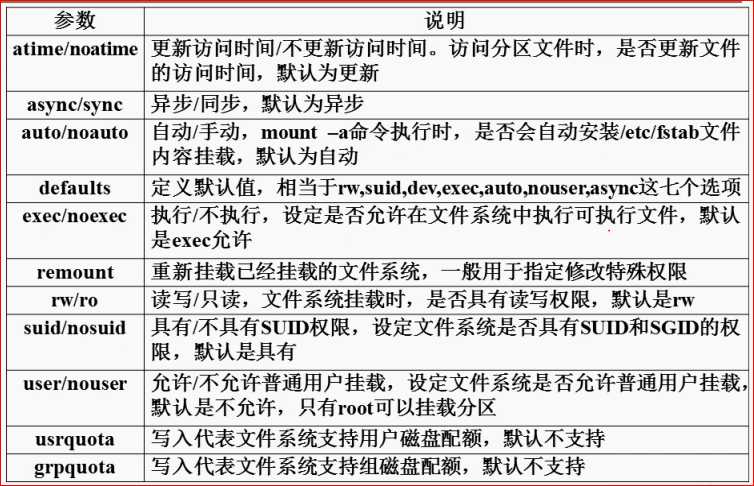
挂载光盘
#mkdir /mnt/cdrom/ 任意空目录都可以作为挂载点
把关盘放入光驱 要通电
#mount [-t iso9660] /dec/cdrom /mnt/cdrom 默认就是-t iso9660,可不写 /dev/cdrom -> sr0 软链接,一回事
卸载 #umount /dev/cdrom 或 umount /mnt/cdrom
挂载U盘
切换至虚拟机,插入U盘,自动识别
#fdisk -l 查看设备文件名 和 类型 例如为:/dev/sdb1 Fat32-->vfat 默认不支持NTFS
#mkdir /mnt/usb
#mount -t vfat /dev/sdb1 /mnt/usb
#umount /dev/sdb1
支持NTFS文件系统
方法1 重新编译内核...
方法2 利用第三方软件 NTFS-3G
下载源码包 http://www.tuxera.com/community/open-source-ntfs-3g/#tab-1414502495464-2-9
编译安装 ./configure make make install
使用 mount -t ntfs-3g /dev/sdb1 /mnt/windows
3 fdisk分区
原文:http://www.cnblogs.com/roronoa-sqd/p/4878905.html